Apl Apple TV membolehkan anda mengikuti rancangan TV dan filem kegemaran anda semasa bercuti dengan Mac anda. Jika anda menonton dalam persekitaran yang lebih gelap, anda boleh mendayakan pemalapan automatik lampu berkelip untuk kandungan yang anda tonton pada Apple TV pada Mac anda. Ini berguna, terutamanya jika anda sensitif kepada lampu berkelip.
Kebanyakan kandungan yang tersedia pada Apple TV dikodkan dalam 4K HDR dan Dolby Vision. Tetapi sesetengah pengguna mengadu kerana tidak dapat menonton filem dalam 4K dalam apl Apple TV. Jika anda menghadapi perkara yang sama, kami membawakan anda pembetulan terbaik untuk apl Apple TV yang tidak menstrim kandungan 4K pada Mac anda.
1. Semak Tetapan Main Balik Apple TV
Untuk bermula dengan penyelesaian, kami mengesyorkan anda menyemak tetapan kualiti main balik apl Apple TV pada Mac anda terlebih dahulu. Apl ini membolehkan anda menurunkan taraf kualiti penstriman anda jika anda menggunakan hotspot daripada iPhone anda atau rangkaian Wi-Fi dengan lebar jalur terhad. Tetapi jika itu tidak berlaku dengan anda, berikut ialah cara untuk menyemak dan mengesahkan tetapan kualiti main balik.

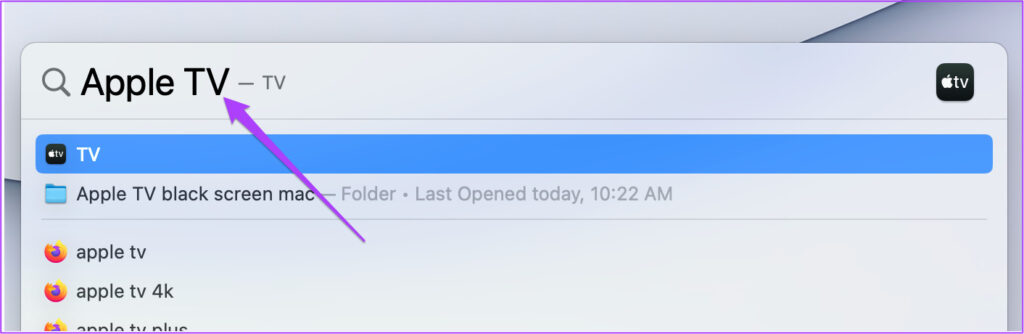
Langkah 2: Klik pada TV di penjuru kiri sebelah atas.
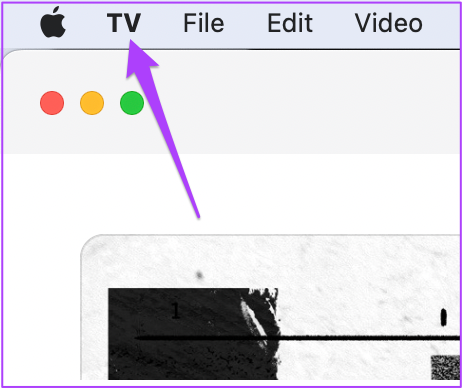
Langkah 3: Pilih Tetapan.
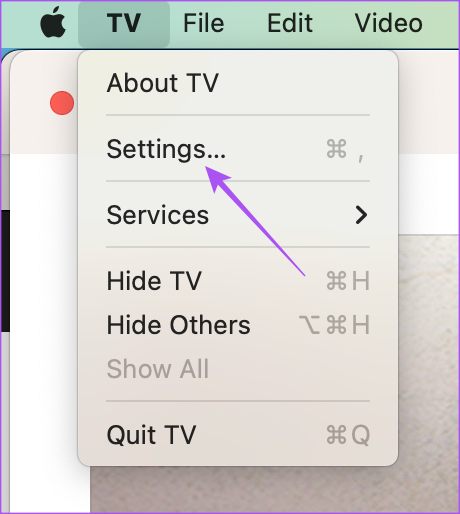
Langkah 4: Klik tab Main Semula.
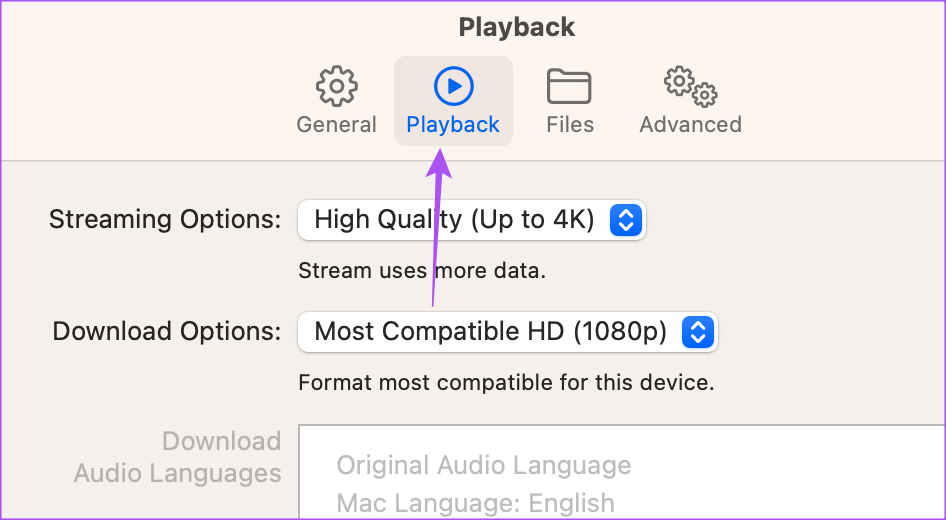
Langkah 5: Klik menu lungsur Pilihan Penstriman.
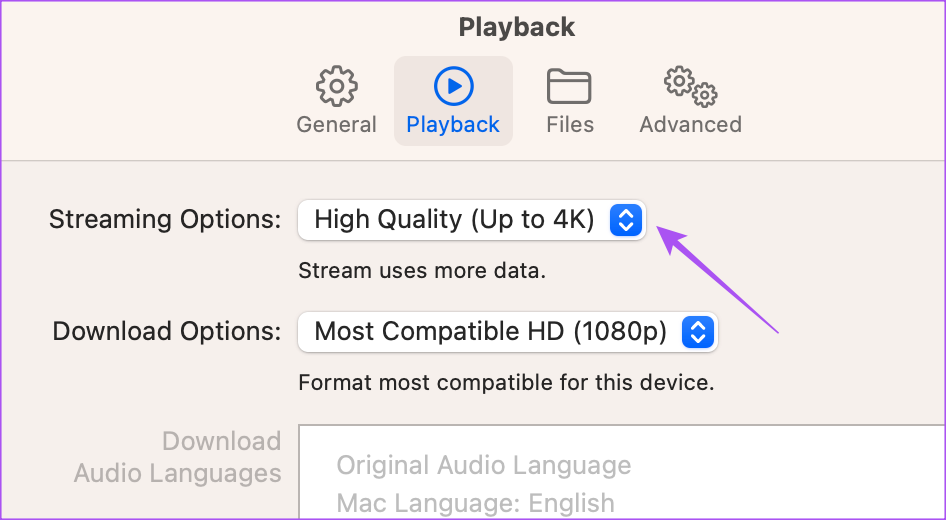
Langkah 6: Pastikan Kualiti Tinggi Sehingga 4K dipilih.
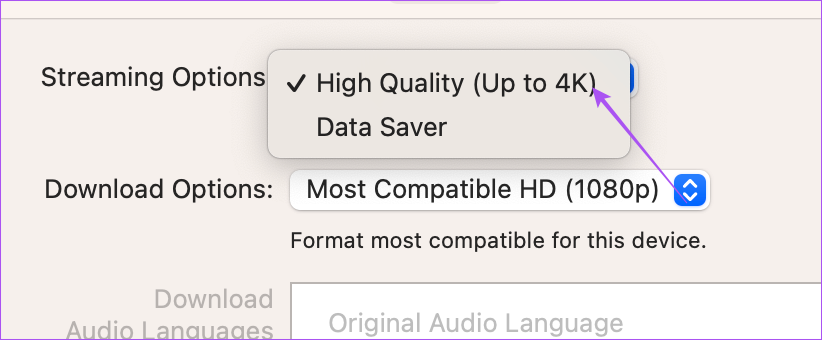
Langkah 7: Klik pada Ok di bahagian bawah untuk mengesahkan.
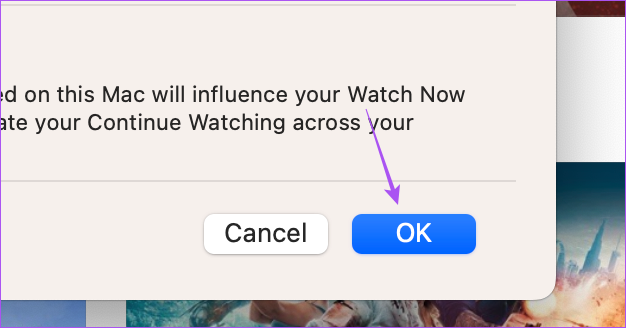
Langkah 8: Tutup tetingkap dan semak sama ada masalah telah diselesaikan.
2. Semak Kualiti Main Semula Kandungan yang Dibeli
Anda perlu menyemak kualiti main balik filem yang anda beli di iTunes. Semua kandungan yang anda beli tersedia dalam tab Perpustakaan apl Apple TV pada Mac anda. Telah dilaporkan beberapa kali bahawa filem tidak dimainkan dalam kualiti 4K selepas pembelian walaupun disenaraikan sebagai tersedia dalam 4K. Inilah cara untuk menyemak perkara yang sama.
Langkah 1: Tekan pintasan papan kekunci Command + Bar ruang untuk membuka Carian Spotlight, taip Apple TV dan tekan Return.
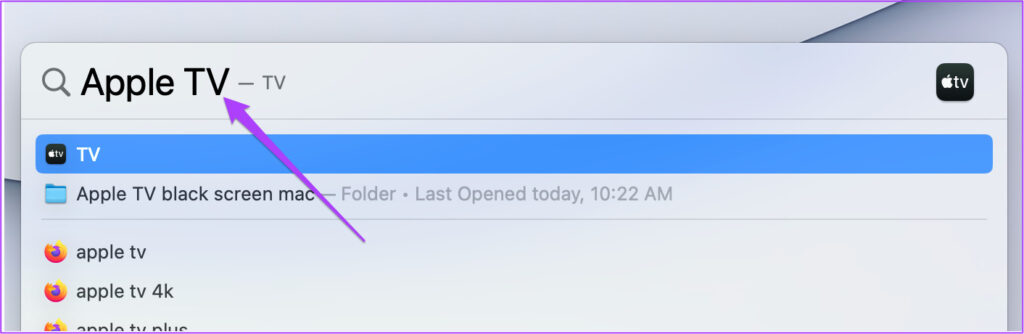
Langkah 2: Klik tab Perpustakaan di bahagian atas.
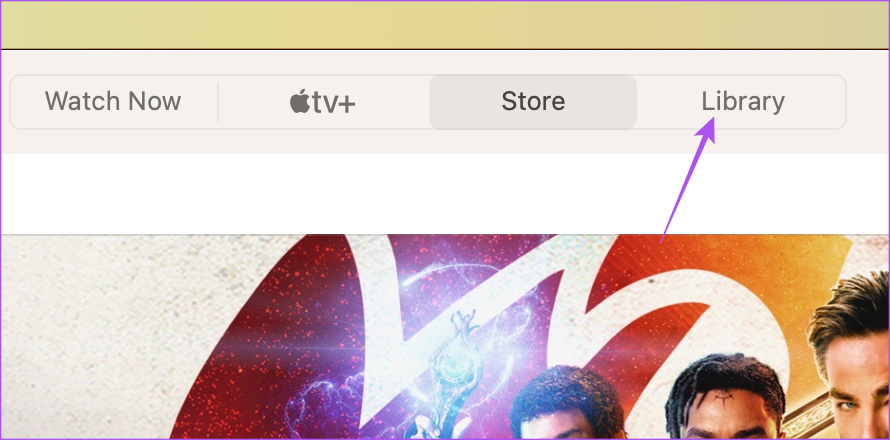
Langkah 3: Pilih Filem daripada menu kiri.
Langkah 4: Klik pada karya seni filem yang anda beli.
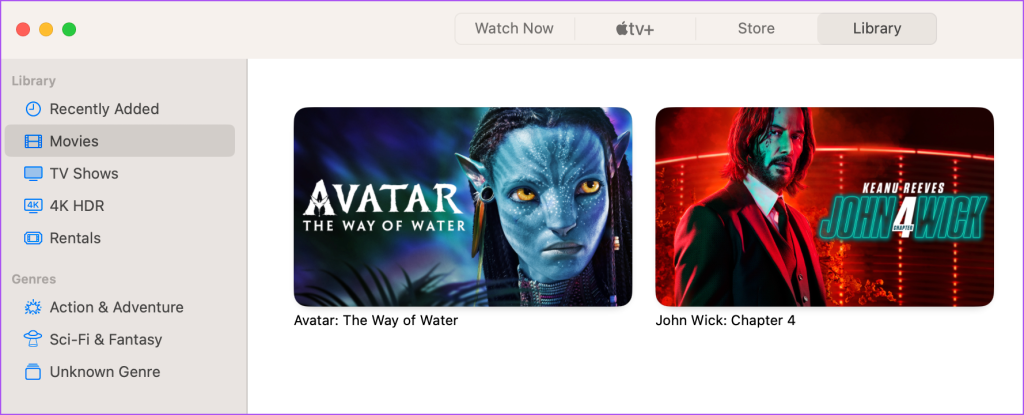
Kualiti penstriman harus kelihatan di bawah tajuk filem. Kadangkala ia berlaku dengan filem yang baru dikeluarkan di iTunes yang tidak distrim dalam 4K. Sebagai contoh, semasa menulis siaran ini, Avatar: The Way of Water sedang menstrim dalam 4K HDR pada Mac kami. Tetapi ini tidak berlaku apabila kami membeli filem ini pada tarikh tayangannya.
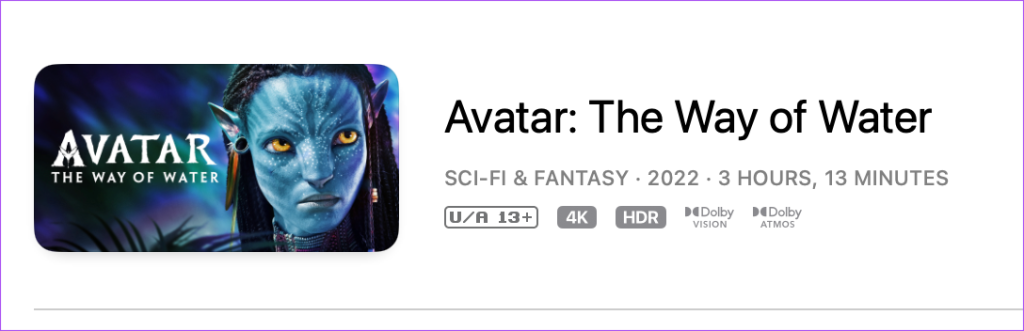
3. Semak Sambungan Internet Anda
Jika apl Apple TV pada macOS masih tidak memuat turun atau memainkan kandungan 4K, anda perlu menyemak sambungan Internet anda. Jalankan ujian kelajuan untuk memastikan bahawa Pembekal Perkhidmatan Internet anda tidak menghadapi sebarang masa henti. Jika anda menggunakan penghala dwi-jalur, kami cadangkan mendekatkan Mac anda kepada penghala untuk meningkatkan kekuatan sambungan.
4. Berhenti Paksa dan Lancarkan Semula Apl Apple TV
Anda boleh berhenti paksa dan lancarkan semula apl Apple TV jika Filem dan rancangan TV tidak dimainkan dalam 4K. Ini akan memberikan apl permulaan yang baharu dan menggunakan tetapan yang kami nyatakan sebelum ini dengan berkesan.
Langkah 1: Klik logo Apple di penjuru kiri sebelah atas pada bar menu.
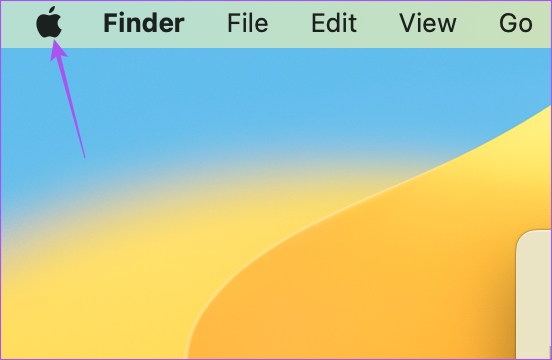
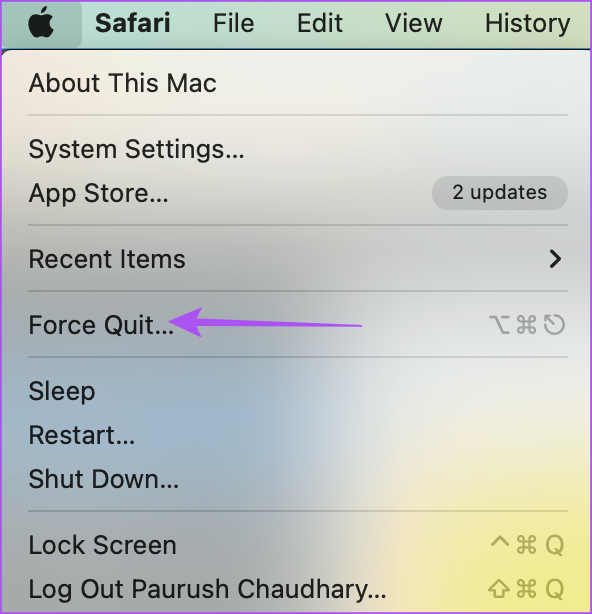
Langkah 3: Pilih TV daripada senarai apl dan klik pada Force Quit.
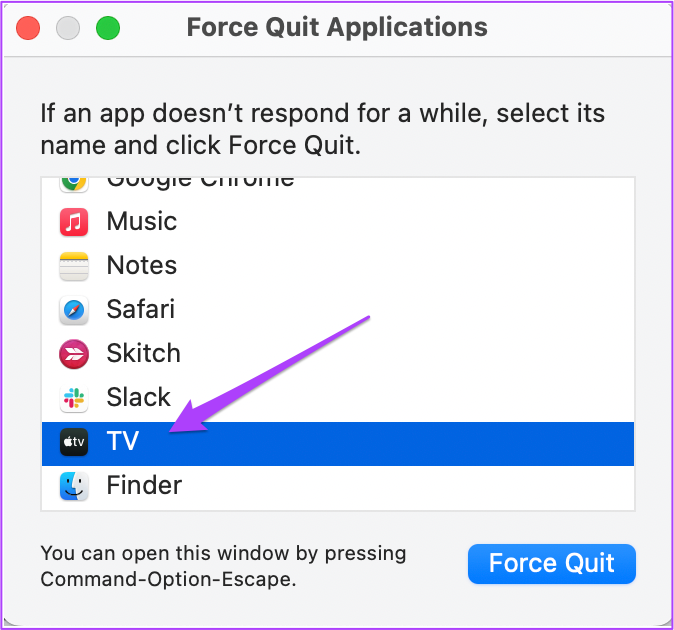
Langkah 4: Lancarkan semula Apple TV dan semak sama ada masalah telah diselesaikan.
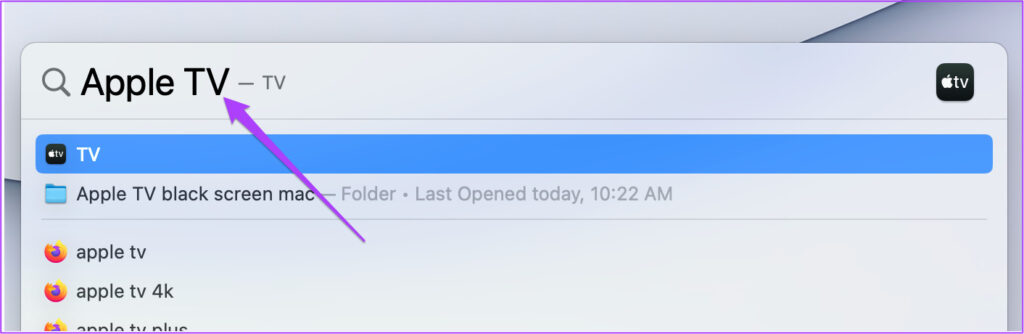
5. Alih Keluar Kandungan yang Dimuat Turun
Melainkan anda disambungkan ke rangkaian internet yang kukuh, anda mungkin mahu mengalih keluar sebarang kandungan yang dimuat turun daripada Apple TV pada Mac anda. Memandangkan muat turun terhad kepada 1080p, anda tidak akan dapat menstrimnya dalam kualiti 4K pada Mac anda. Jadi jika terdapat sebarang kandungan yang dimuat turun, berikut ialah cara untuk mengalih keluarnya.
Langkah 1: Tekan pintasan papan kekunci Command + Bar ruang untuk membuka Carian Spotlight, taip Apple TV dan tekan Return.
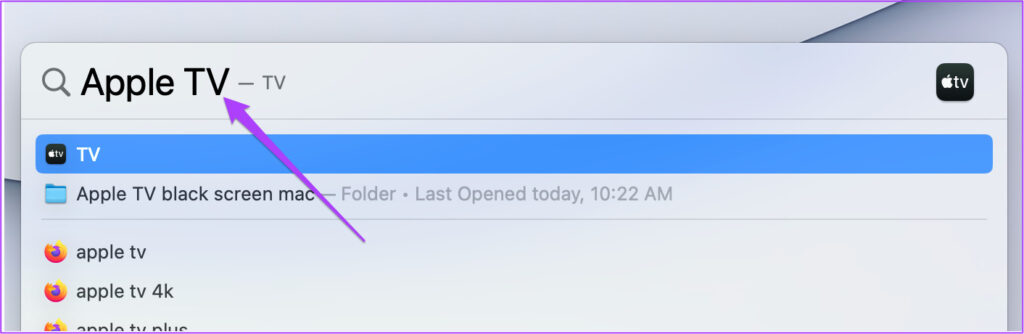
Langkah 2: Klik tab Perpustakaan di bahagian atas.
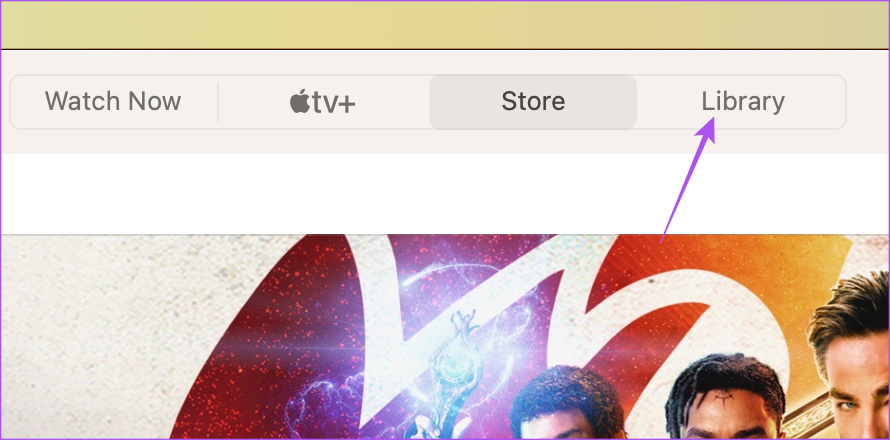
Langkah 3: Pilih kategori kandungan anda yang dimuat turun.
Langkah 4: Klik tiga titik mendatar pada karya seni dan pilih Padam daripada Pustaka.
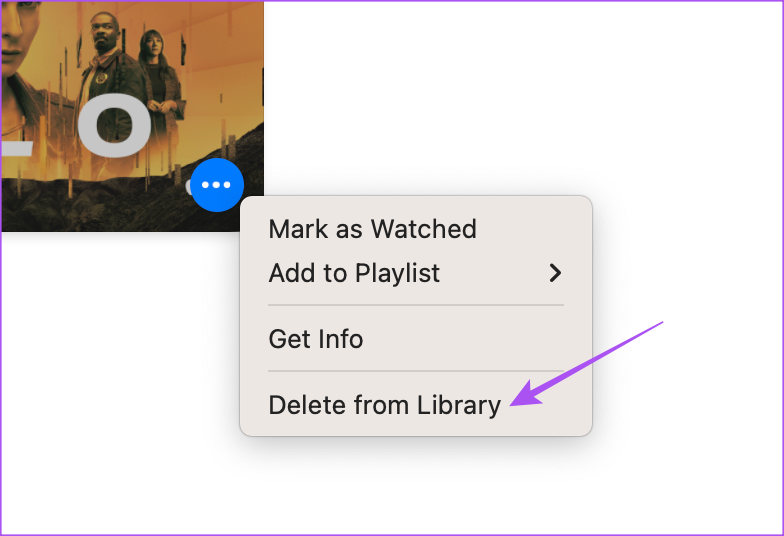
Langkah 5: Klik pada Padam sekali lagi untuk mengesahkan.
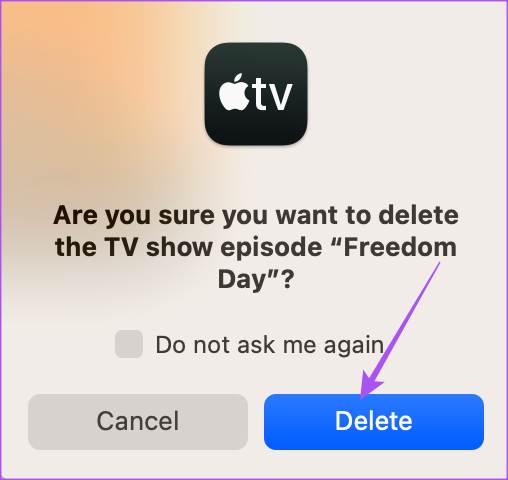
Langkah 6: Pilih Alih ke Tong.
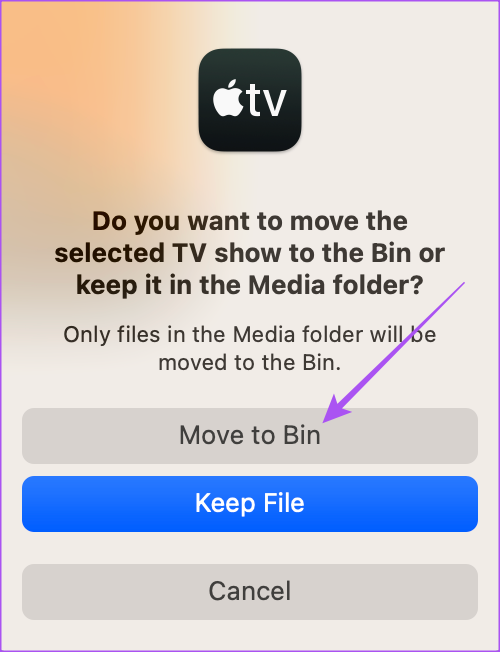
Setelah fail dialih keluar daripada muat turun, semak sama ada masalah telah diselesaikan.
6. Kemas kini Apl Apple TV
Tindakan terakhir, jika tiada apa yang berkesan untuk anda, adalah mengemas kini apl Apple TV pada Mac anda. Untuk ini, anda perlu memasang kemas kini macOS terkini.
Langkah 1: Tekan pintasan papan kekunci Command + Bar ruang untuk membuka Carian Spotlight, taip Semak Untuk Kemas Kini Perisian dan tekan Return.
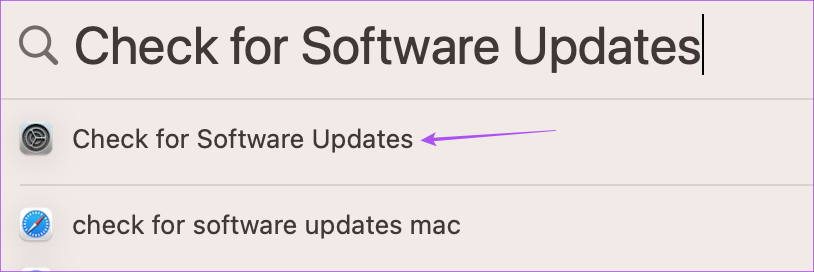
Langkah 2: Jika kemas kini tersedia, muat turun dan pasangkannya.
Langkah 3: Lancarkan Carian Spotlight untuk membuka apl Apple TV dan semak sama ada masalah telah diselesaikan.
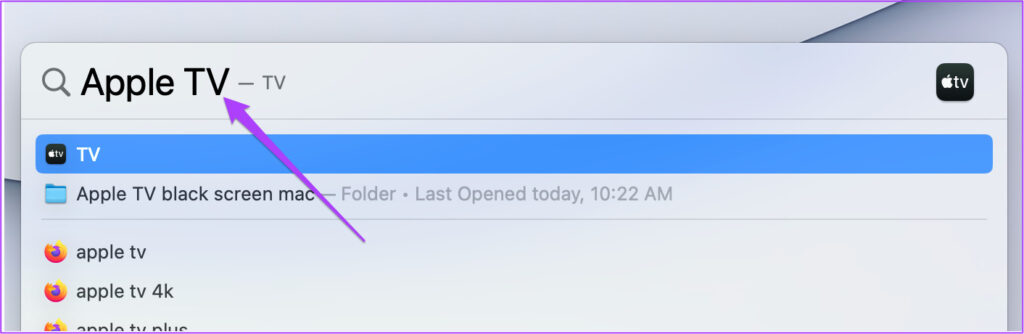
Nikmati Kandungan 4K
Penyelesaian ini sepatutnya membantu apabila apl Apple TV tidak menstrim kandungan 4K pada Mac anda. Anda juga boleh membaca siaran kami jika apl Apple TV tidak berfungsi sama sekali pada Mac anda.
